- 1播放dlna服务器上文件,群晖使用教程:DLNA/UPnP协议和Kodi在多设备上播放媒体文件...
- 2【R语言技巧】apply家族篇 sumNotes_eqtl-a-ensg的gwasid
- 3集成google+1组件,提示There was a temporary problem with your +1 Please try again later_there was a probloem coummunicating with google se
- 4windows配置pm2开机自启动_windows重启后,如何自动启动pm2
- 5G0第25章:Go Web进阶项目实战_gin框架项目实战
- 6Python 人工智能实战:智能交通_python智能公交系统 csdn
- 7C++学习网站收藏_hackingcpp网站
- 8Android——发送和接收广播
- 9【安卓学习笔记】Android Studio第9课——进度条ProgressBar、SeekBar和RatingBar_android中进度条用法
- 10专升本常考的C语言编程代码_c语言程序大全
SQL Server 2012 下载和安装方法_sqlserver软件下载
赞
踩
01 获取安装包
(1)官网地址:
https://www.microsoft.com/zh-cn/sql-server/sql-server-downloads
可以自行去下载
(2)百度网盘链接:
https://pan.baidu.com/s/1eYRrjNbX1l_FzWXifNO4Ig?pwd=q30j
提取码:q30j
02 软件安装
(1)将压缩包,解压缩
(2)打开“SQLServer2012SP1-FullSlipstream-x86-CHS.iso”(Windows系统可以直接打开,非Windows的电脑则需要再次解压缩。)

(3)双击打开“setup.exe”文件
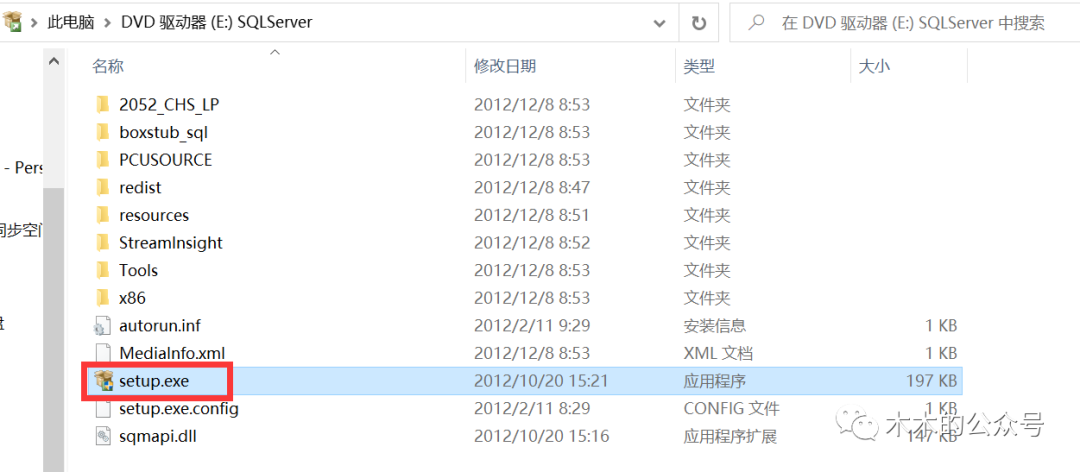
(4)点击“安装”,点击“全新SQL Sever 独立安装”

(5)安装成功后点击确定
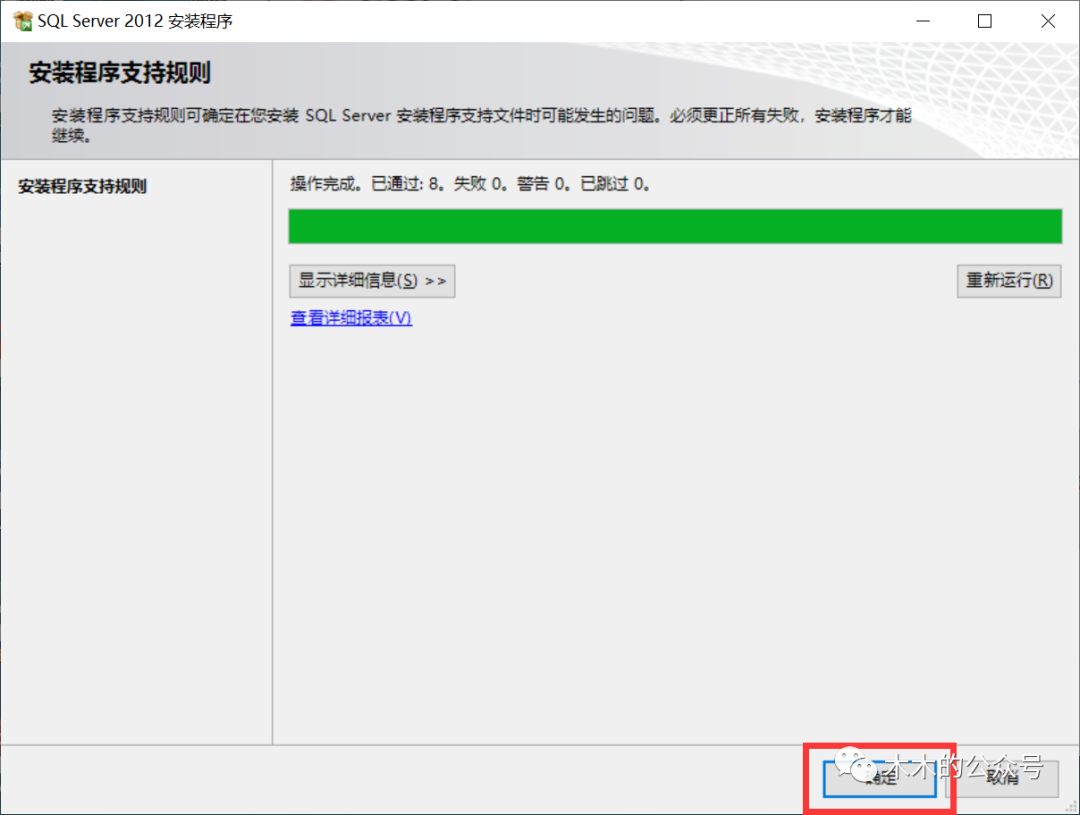
(6)点击第一项,然后点击“下一步”
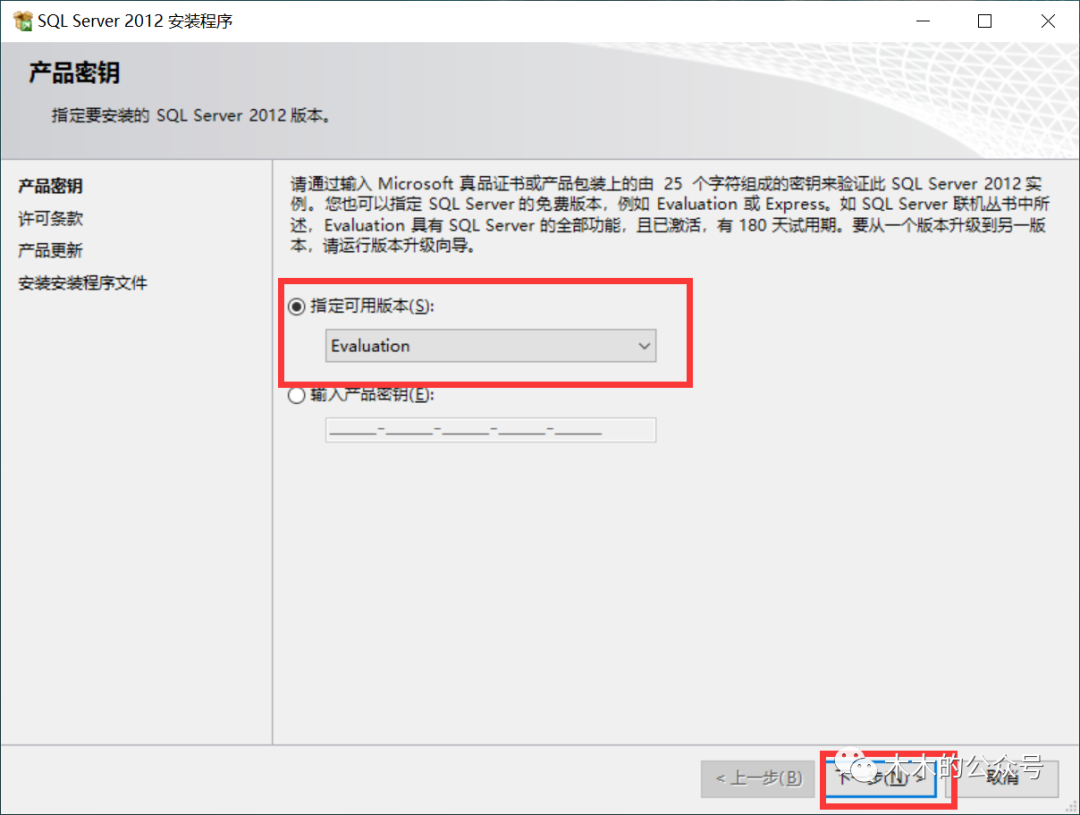
(7)选择“我接受许可条款”,然后点击“下一步”
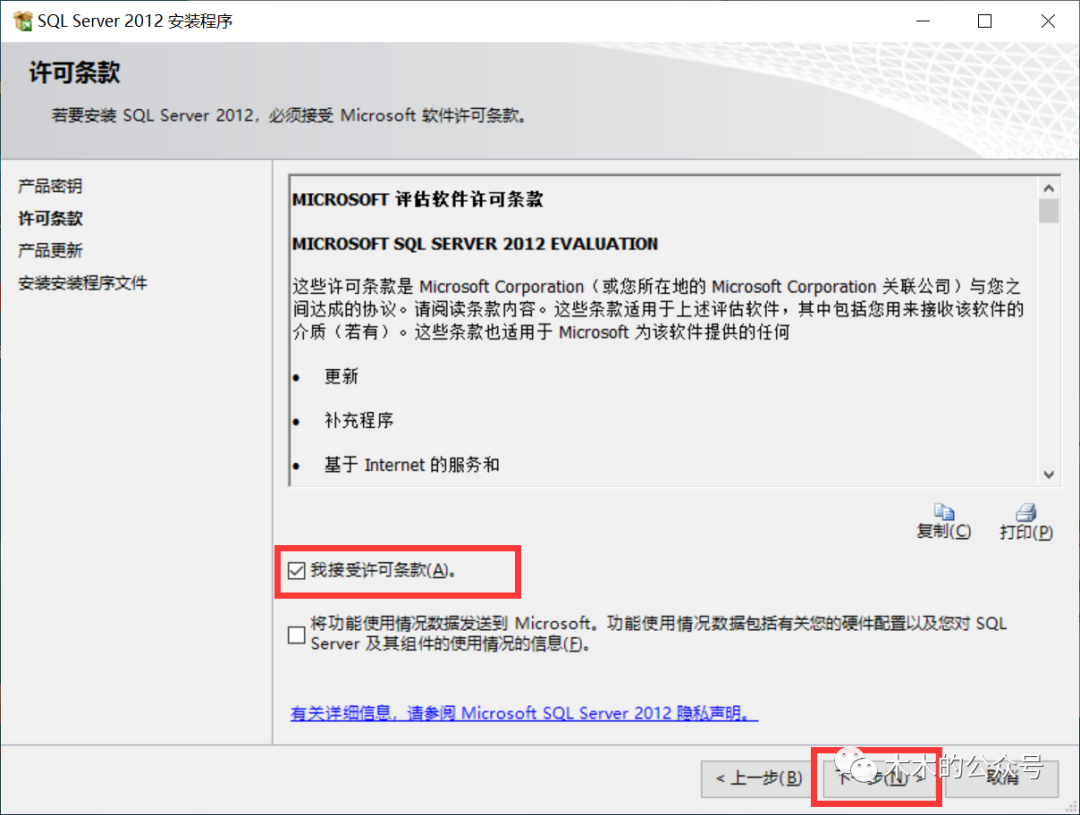
(8)直接点击“下一步”
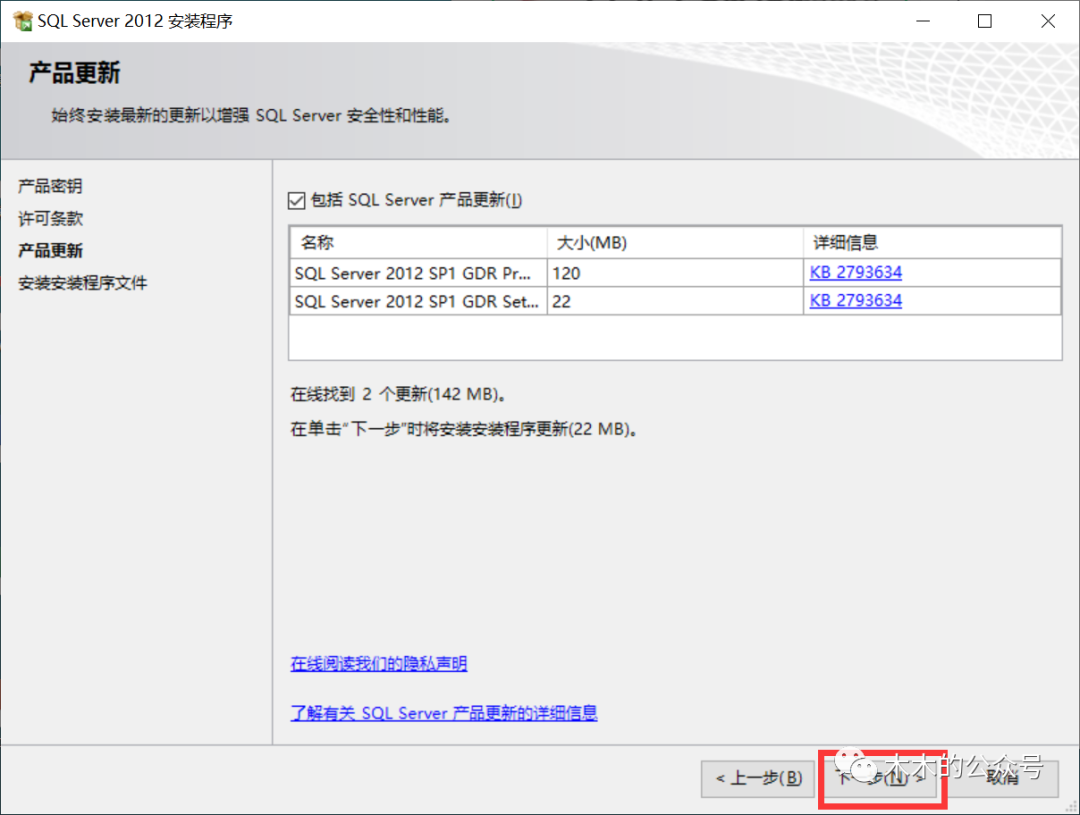
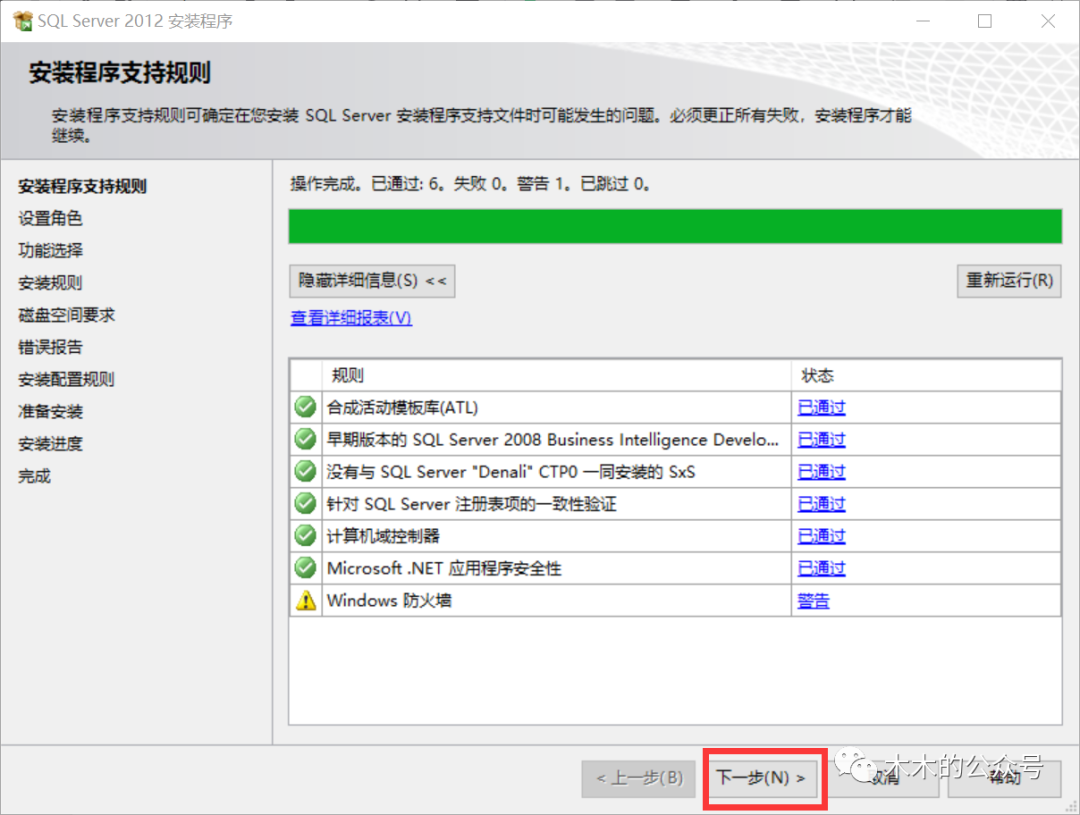
(9)设置角色,点击第一个“SQL Server 功能安装”,然后点击“下一步”
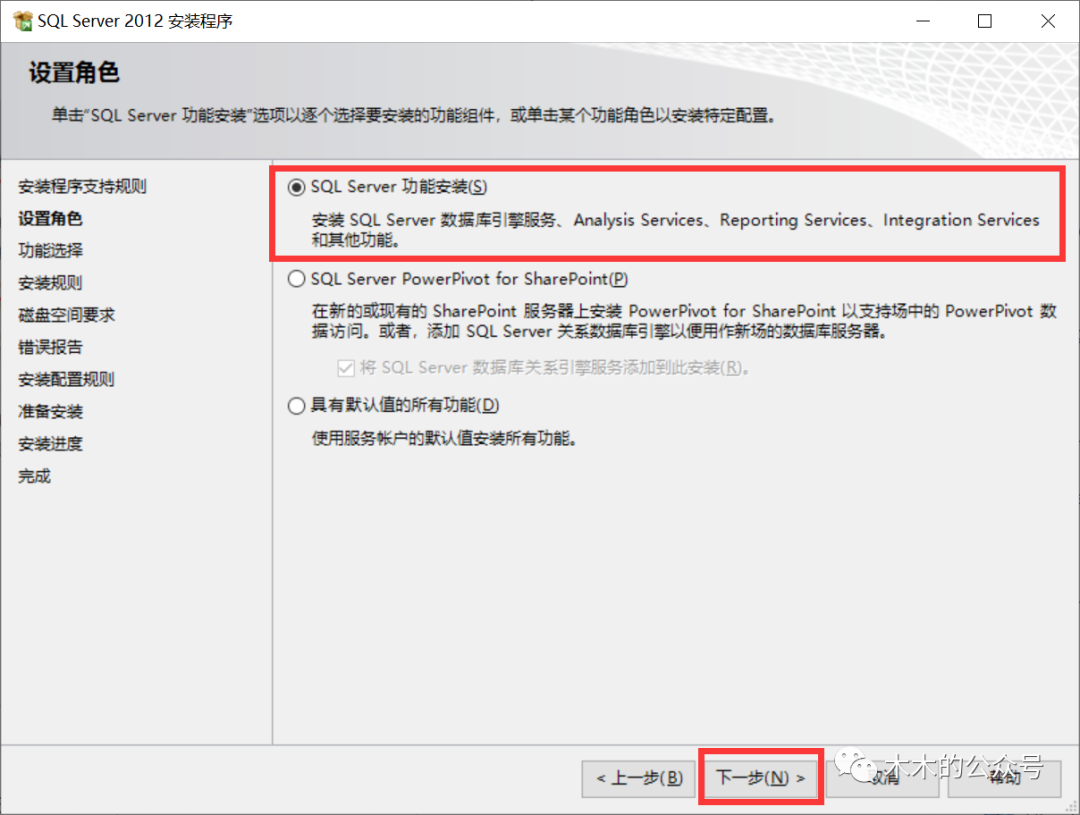
(10)点击“全选”,不建议修改目录,然后点击“下一步”
如果要修改位置的话直接将“C”改成“D”(即存储位置由C盘改成D盘)
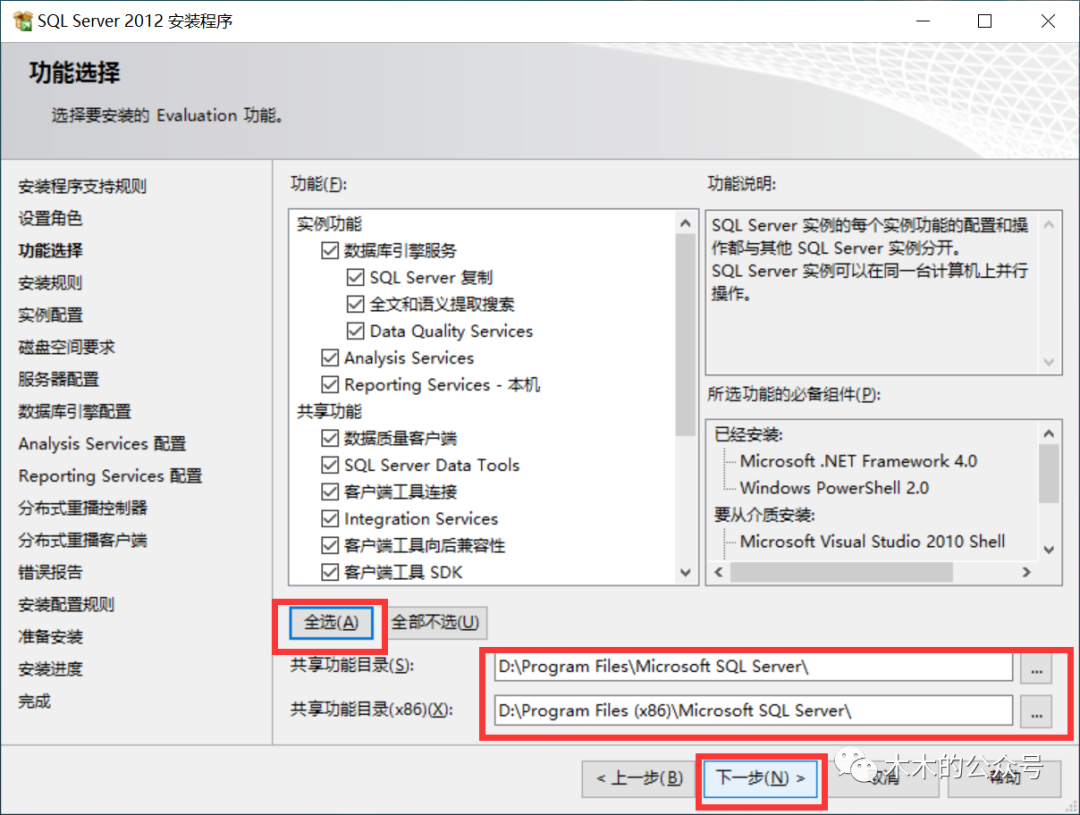
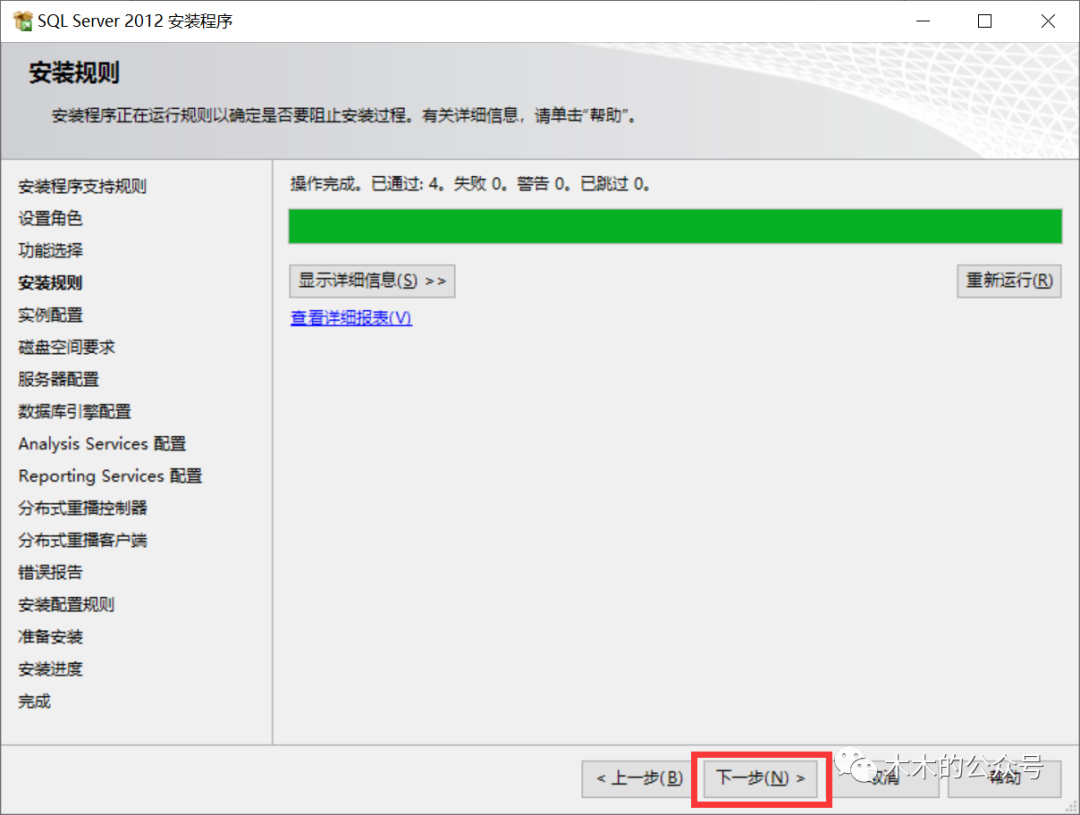
(11)修改目录,不需要修改可以直接点击“下一步”
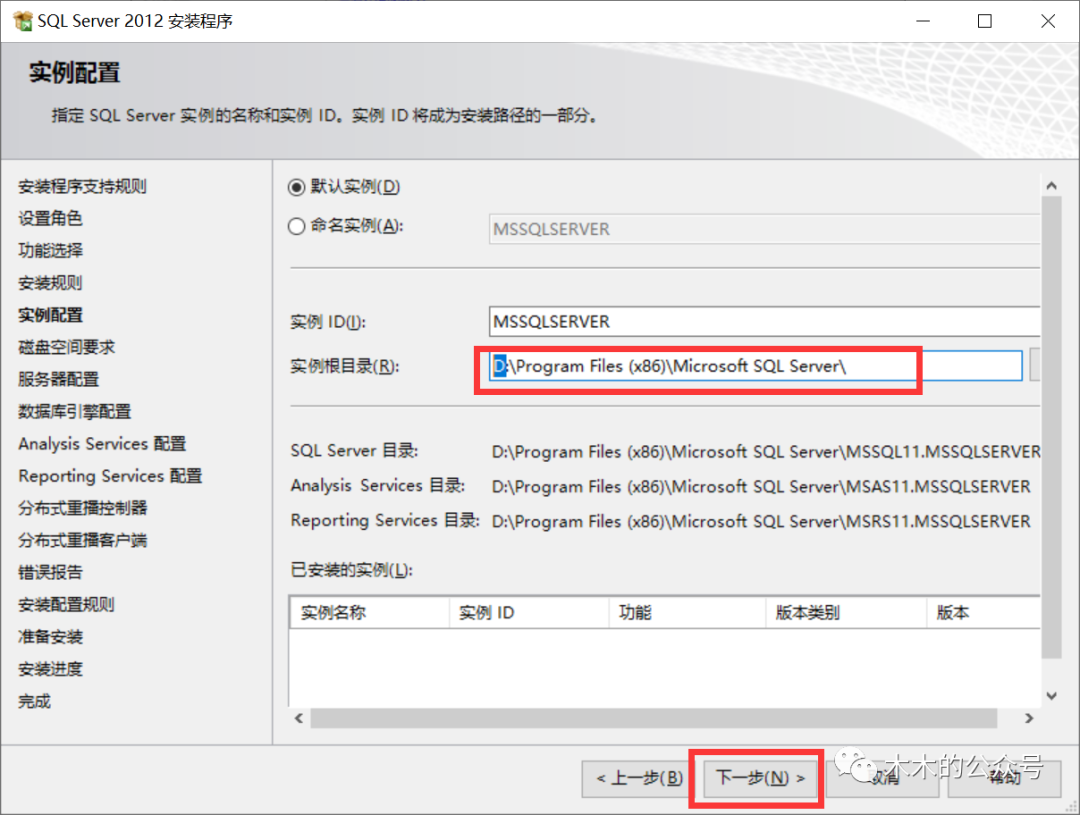
(12)磁盘空间要求,直接点击“下一步”
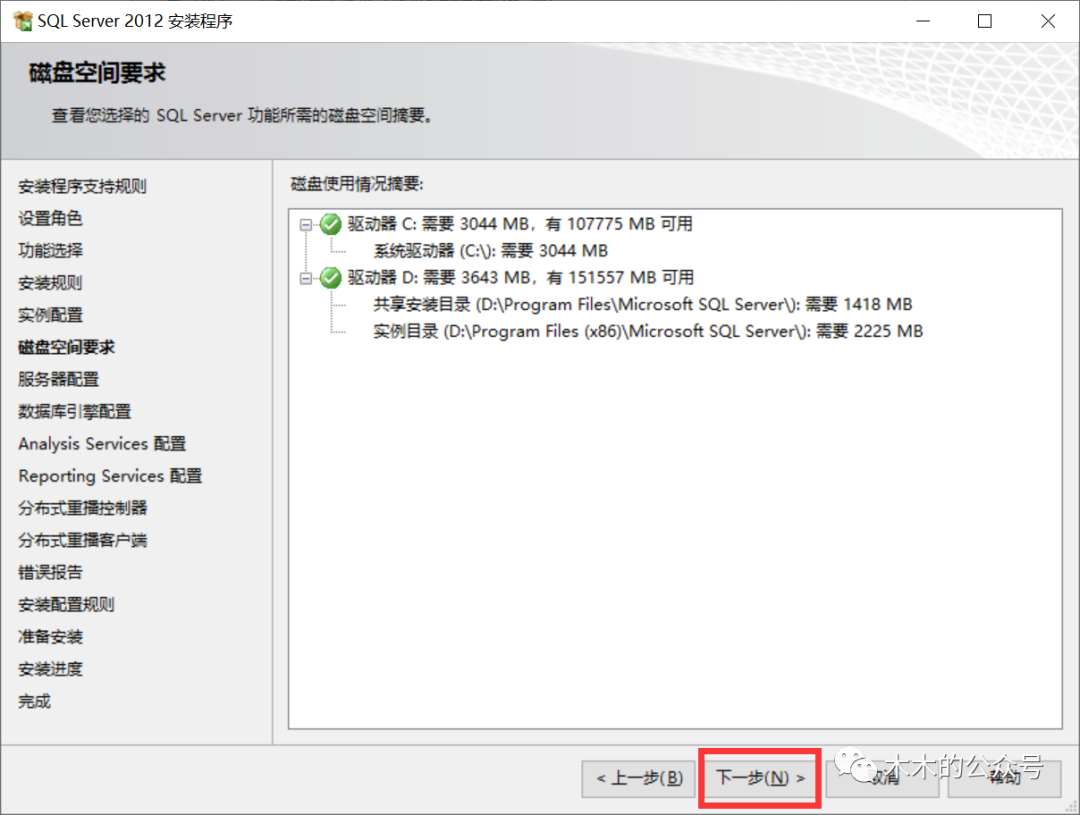
(13)服务器配置,直接点击“下一步”
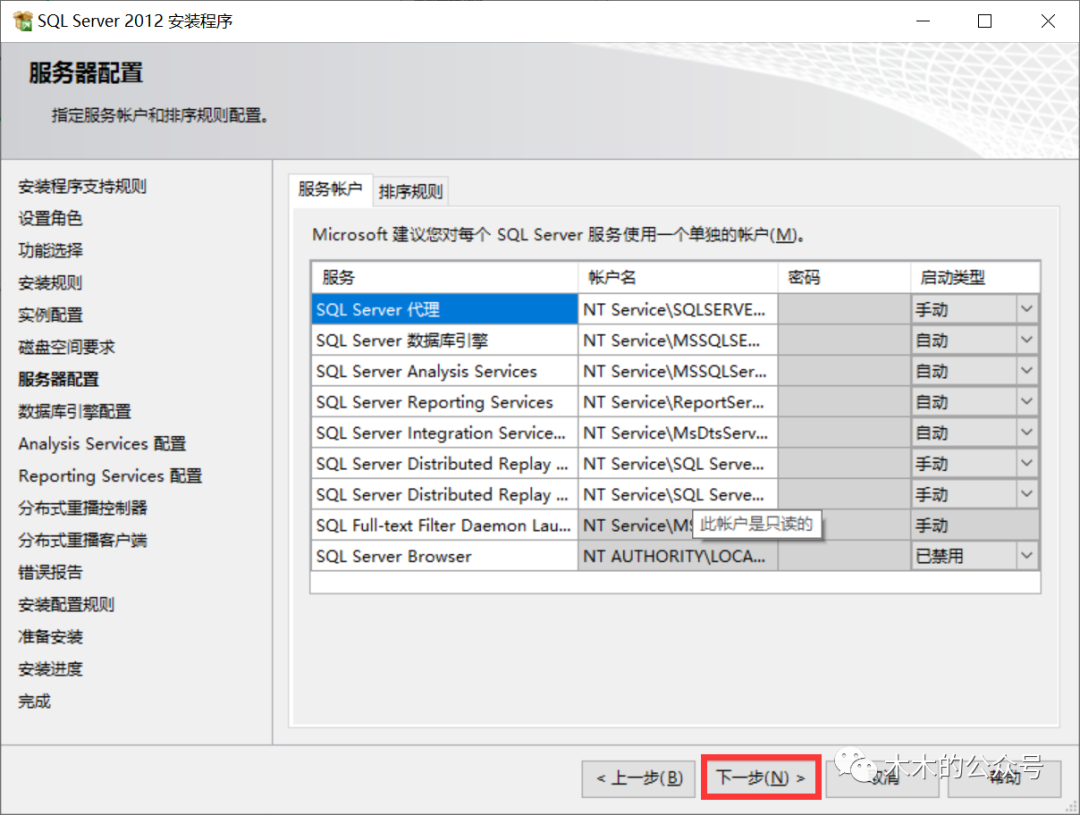
(14)数据库引擎配置,先点击“混合模式”,接着设置密码,然后点击“添加当前用户”,最后点击“下一步”
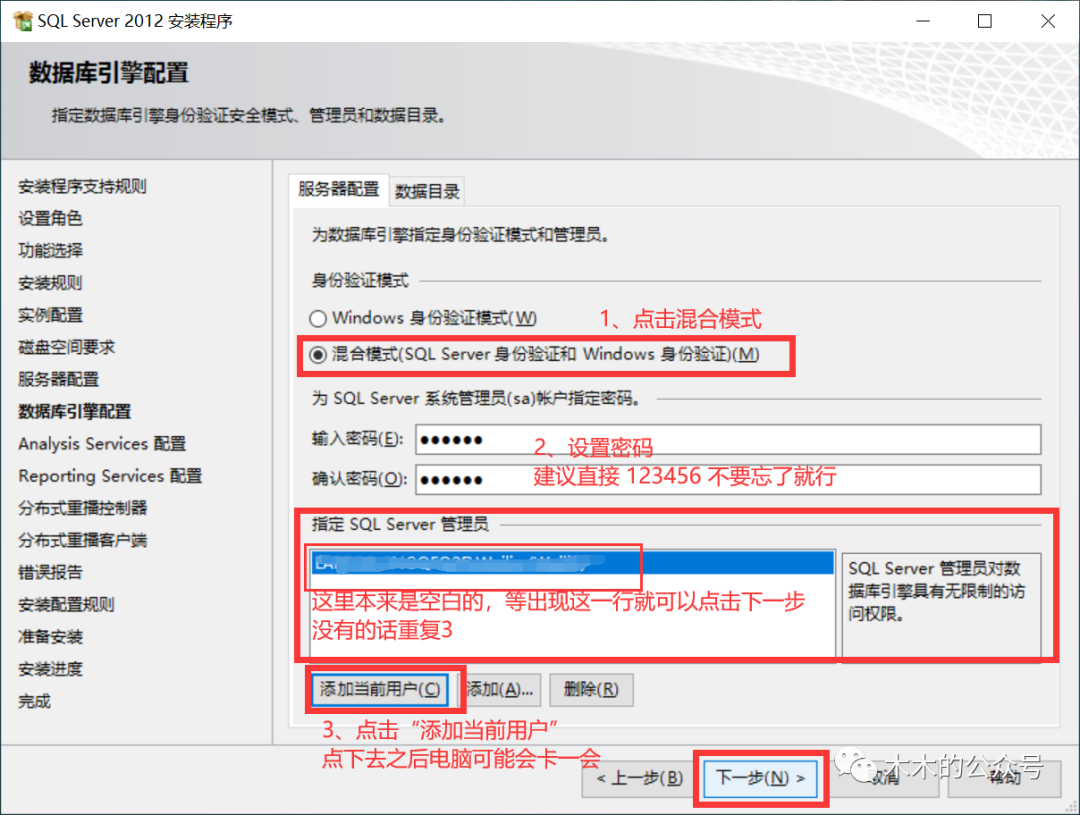
(15)Analysis Services配置,选择“添加当前用户”,然后点击“下一步”
选择“添加当前用户”时,电脑可能会卡,是正常现象。
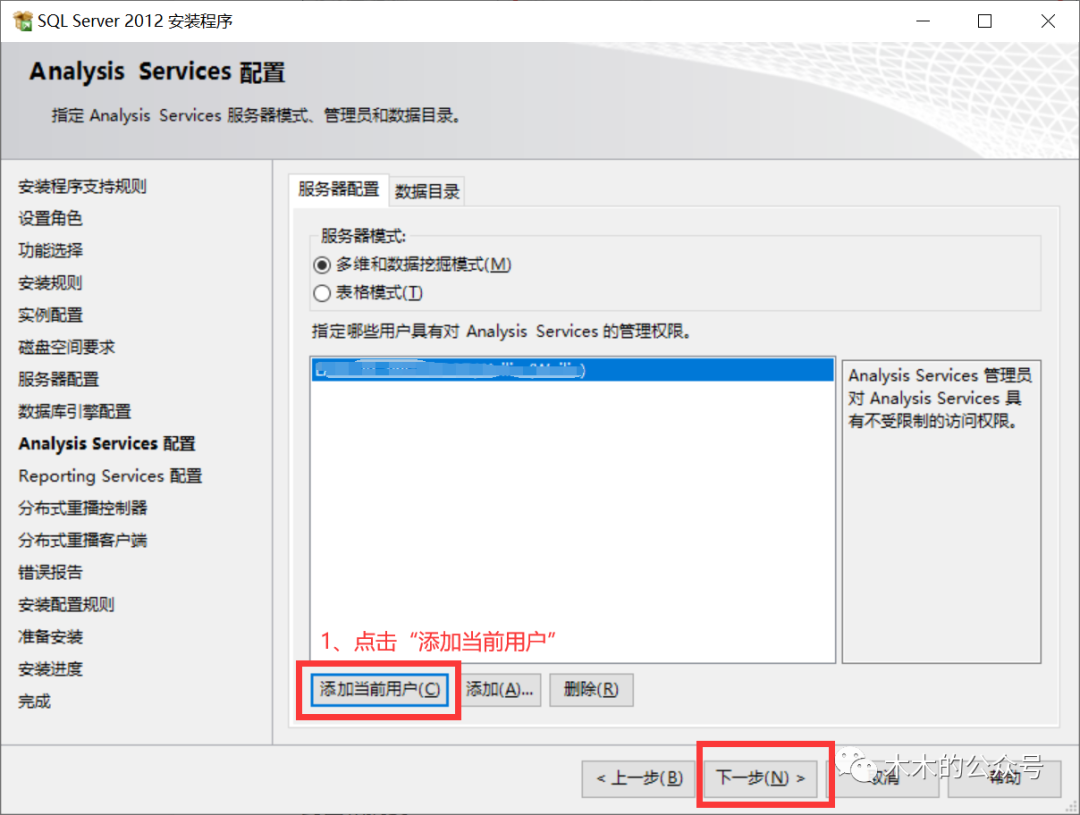
(16)Reporting Services配置,默认即可不用改,直接点击“下一步”
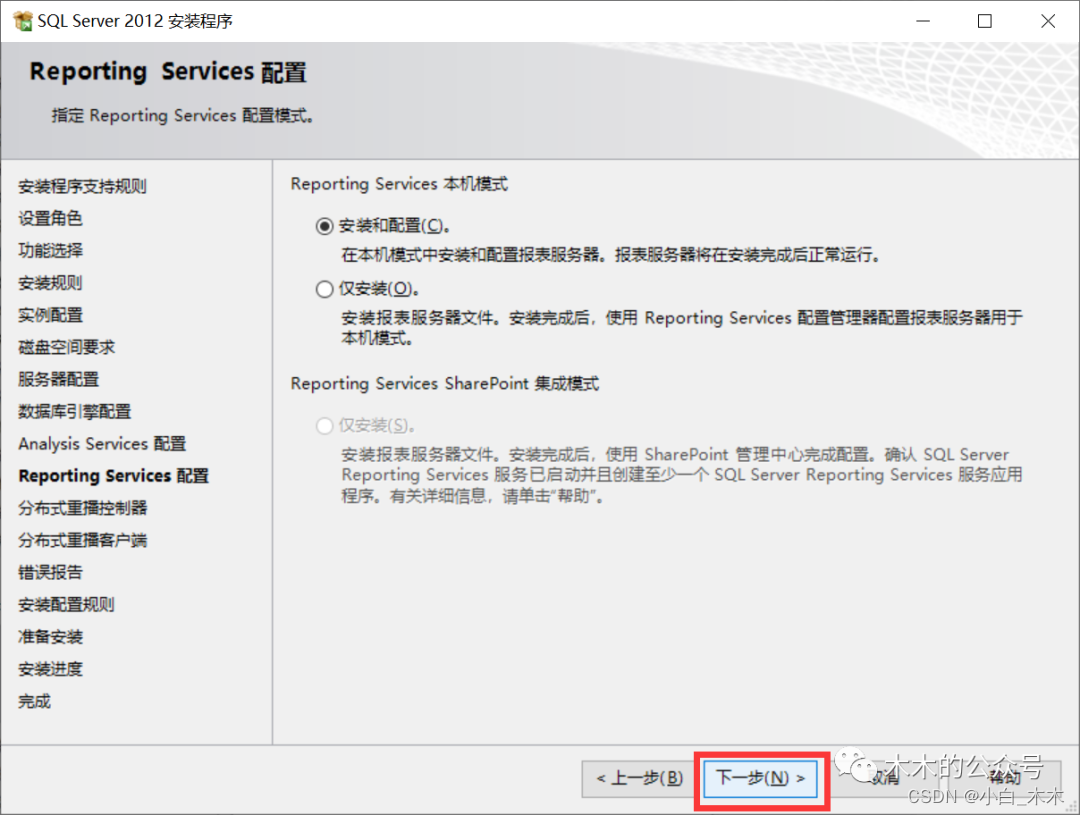
(17)分布式重播控制器,点击“添加当前用户”,然后点击“下一步”
选择“添加当前用户”时,电脑可能会卡,是正常现象。
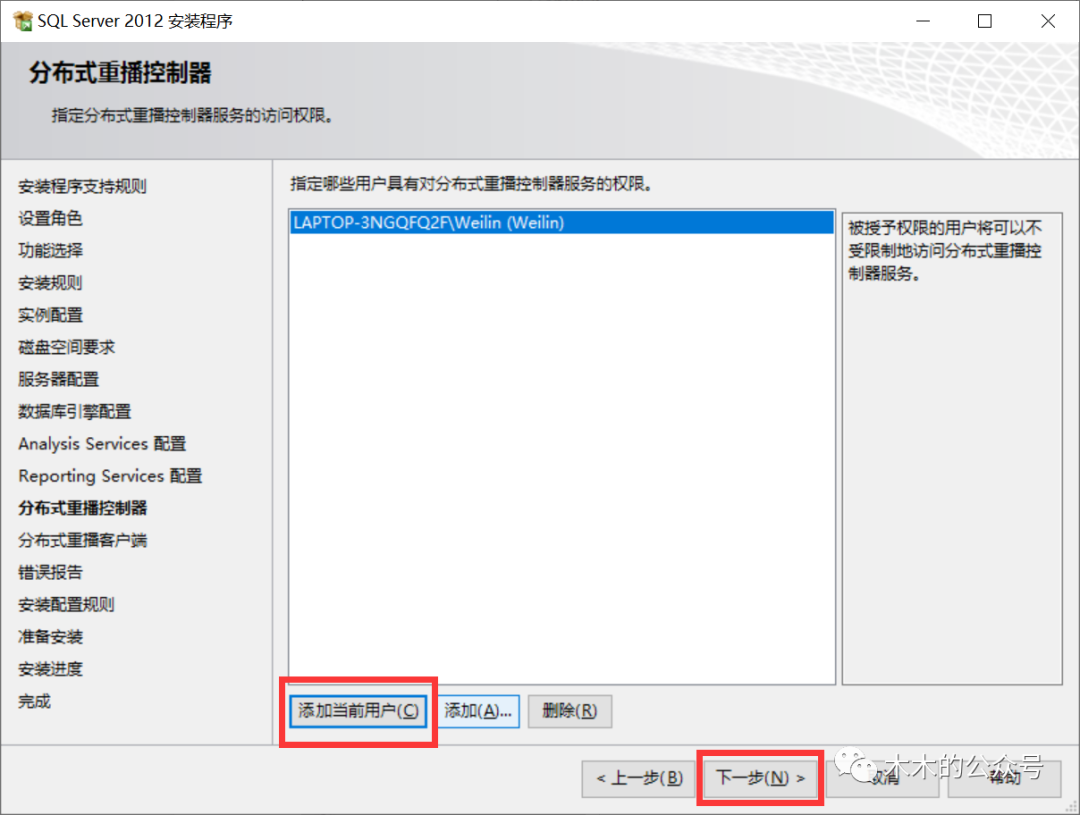
(18)自定义控制器名称,填写,然后点击“下一步”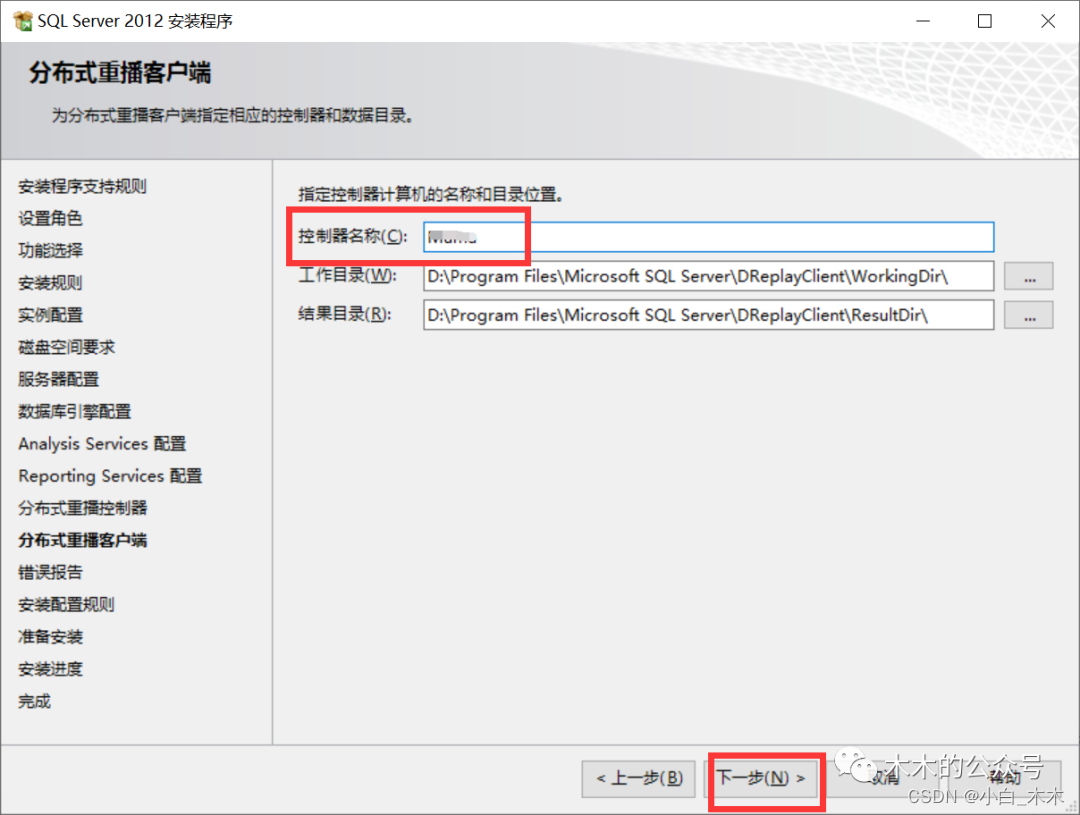
(19)错误报告,直接点击“下一步”
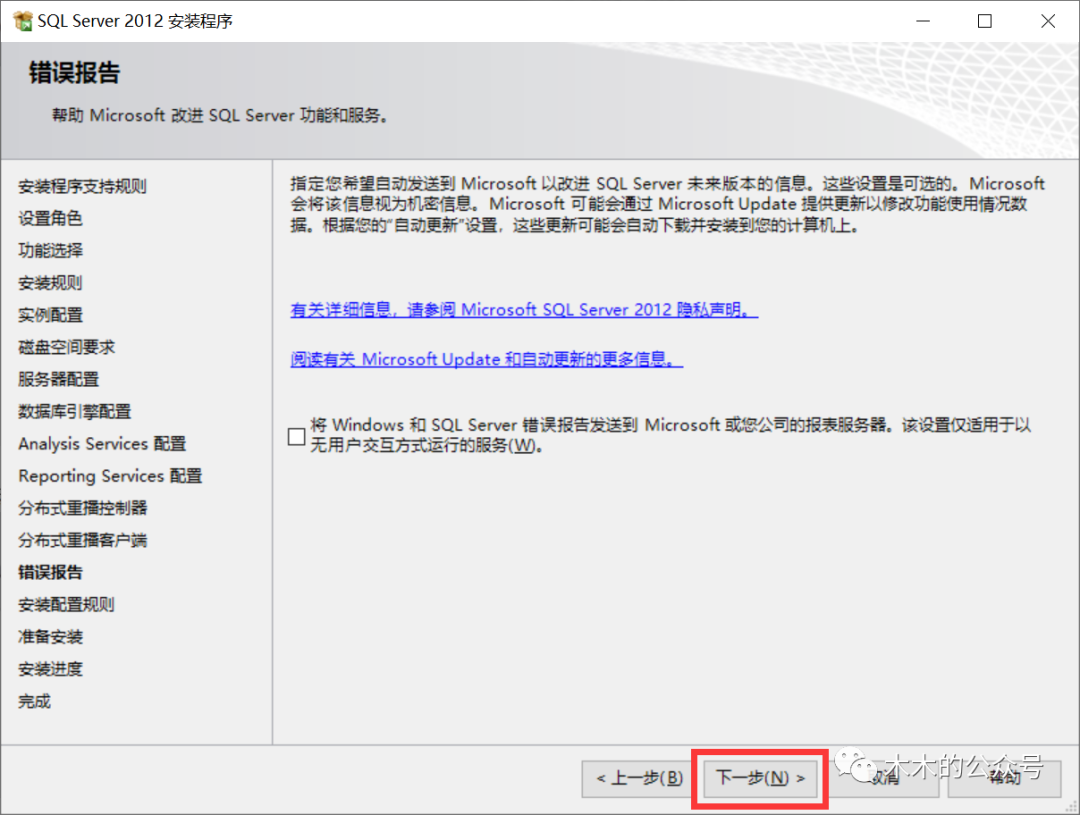
(20)安装配置规则,直接点击“下一步”

(21)直接点击“安装”,安装时间可能有点长,请耐心等待
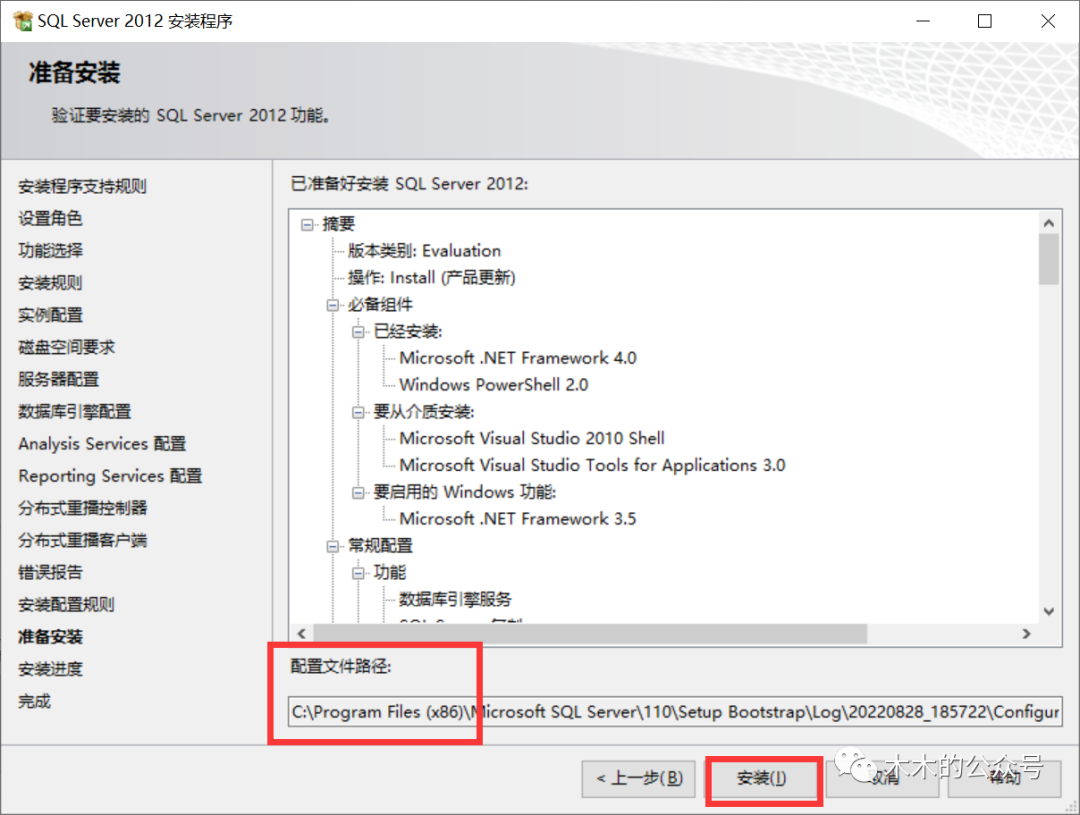
(22)安装完成,点击“关闭”

03 打开软件
(1)打开开始菜单,找到并打开“SQL Server Management Studio”
也可以在这个位置找到并打开:C:\ProgramData\Microsoft\Windows\Start Menu\Programs\Microsoft SQL Server 2012

(2)连接到服务器,可以直接选择windows登录验证登录,也可选择“SQL Server身份验证”,默认用户名sa,密码123456,点击”连接“
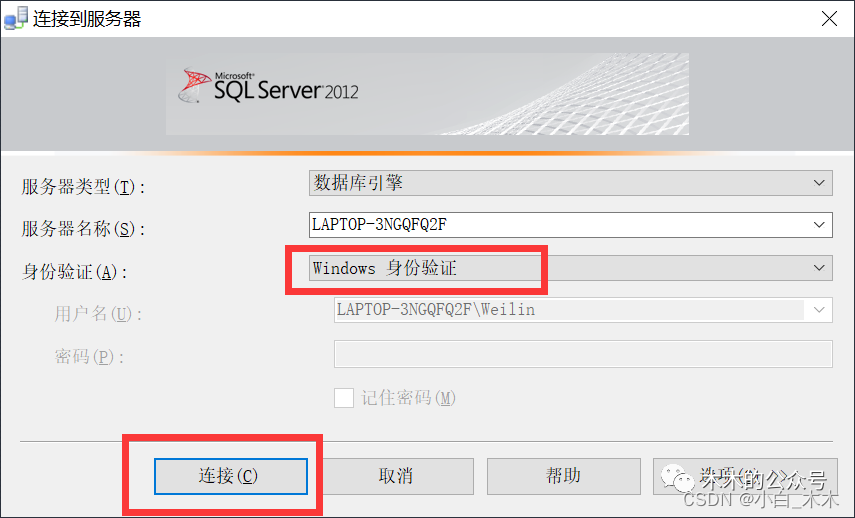
(3)到这里,SQL Server 就已经成功安装了,谢谢阅读。

有问题可以随时联系。



